如何在 Android 手機上調整鍵盤大小
已發表: 2021-04-07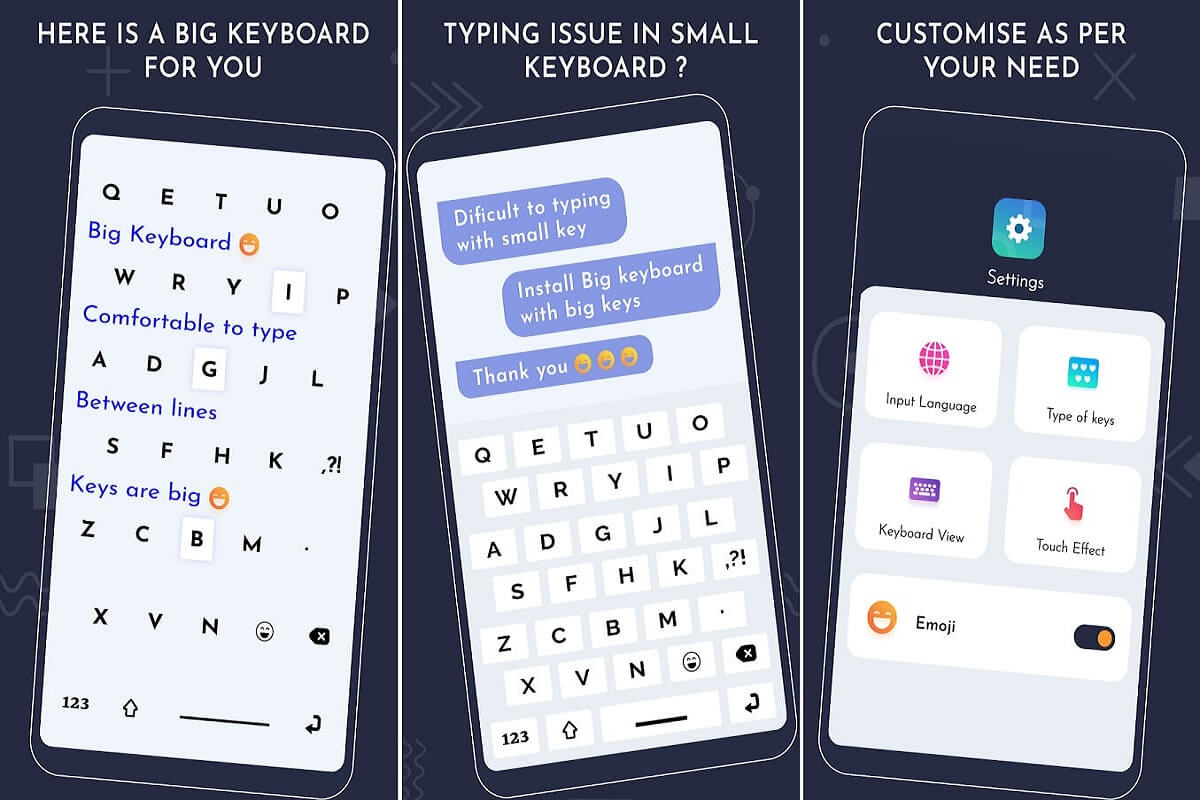
您可能已經註意到人們已經開始喜歡更大的手機屏幕。 它們不僅看起來別緻,而且對於年長的用戶來說,知名度也大大提高了。 然而,擴展屏幕給習慣用一隻手打字的用戶帶來了問題。 但值得慶幸的是,我們確實有解決這個問題的解決方案。 在這篇文章中,您將遇到幾種在 Android 手機上調整鍵盤大小的方法。
您可以通過多種方式調整鍵盤大小。 您可以擴展它以獲得更好的可見性和正確的打字,也可以縮小它的大小以使單手打字更容易。 這一切都取決於您對什麼感到滿意。 最常見的鍵盤包括 Google 鍵盤/GBoard、三星鍵盤、Fliksy 和 Swifty。 因此,如果您打算使用其中任何一種,請繼續閱讀本文。
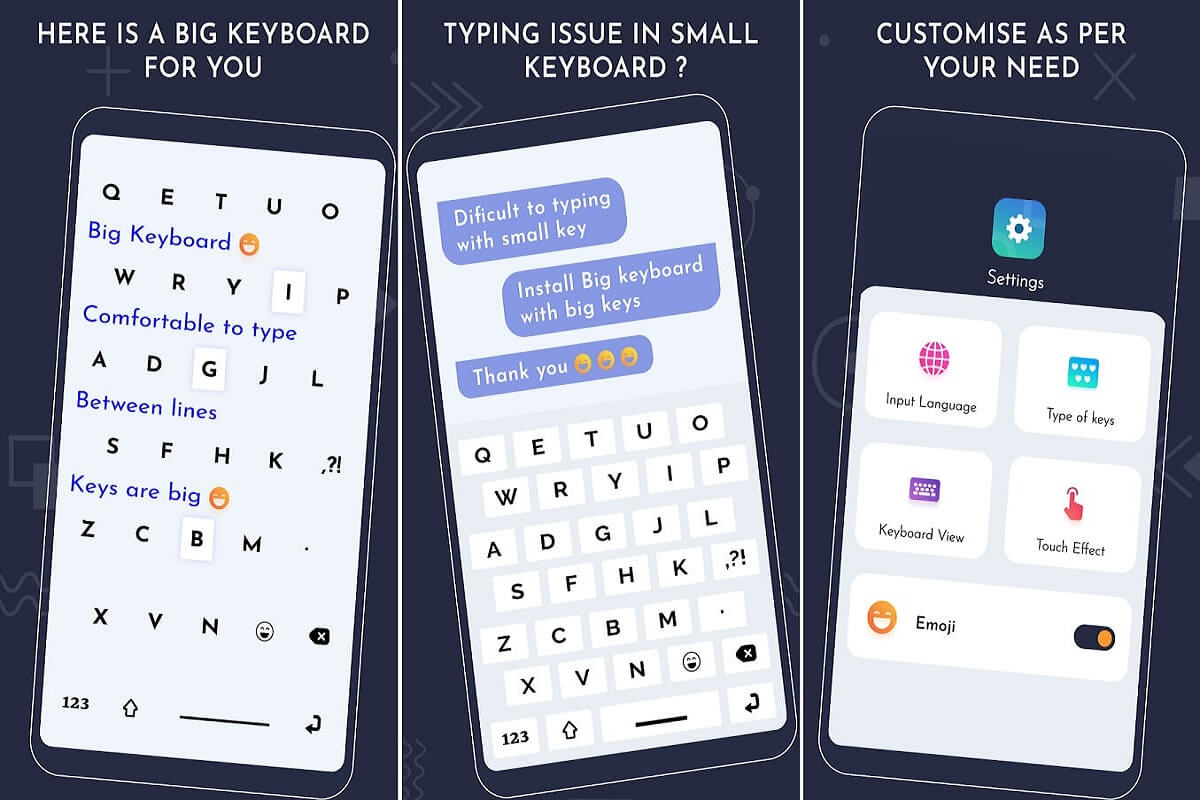
內容
- 如何在 Android 手機上調整鍵盤大小
- 如何在 Android 設備上調整 Google 鍵盤或 Gboard 的大小
- 如何在 Android 上調整 Fleksy 鍵盤的大小
- 如何調整三星設備上的鍵盤大小
- 如何調整快捷鍵鍵盤的大小
- 如何使用第三方應用程序調整鍵盤大小
如何在 Android 手機上調整鍵盤大小
調整 Android 手機鍵盤大小的原因是什麼?
對於我們很多人來說,屏幕越大,它們就越好。 它們使遊戲更直接、更有吸引力。 在更大的屏幕上觀看電影總是更好的選擇。 唯一的缺點是,你猜對了——打字。 無論屏幕大小如何,您的手的大小都保持不變。 以下是您可能希望在 Android 手機上調整鍵盤大小的幾個原因:
- 如果您更喜歡用一隻手打字,但鍵盤有點大。
- 如果您想通過擴大鍵盤來提高可見性。
- 如果您的鍵盤尺寸被意外修改,並且您想將其恢復為原始設置。
如果您與上述任何一點有關,請務必閱讀到本文結尾!
如何在 Android 設備上調整 Google 鍵盤或 Gboard 的大小
Gboard 不允許您完全調整鍵盤大小。 因此,必須啟用單手鍵盤,然後調整高度。 按照給定的步驟了解如何:
1. 打開智能手機的設置,然後點擊語言和輸入。
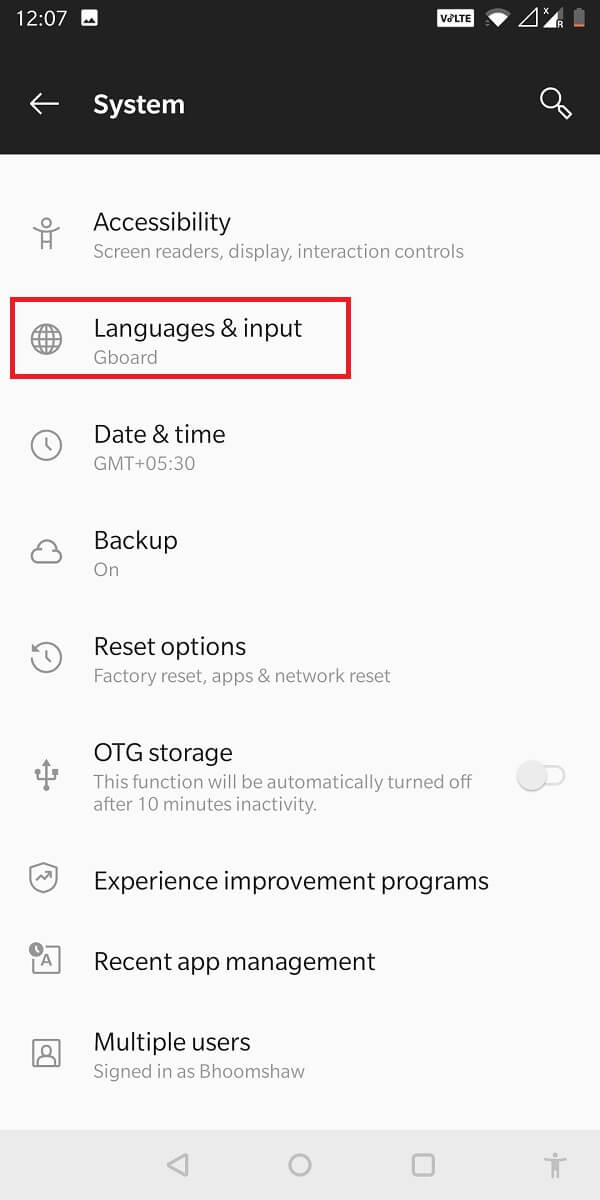
2. 選擇Gboard 應用程序並點擊“首選項”。
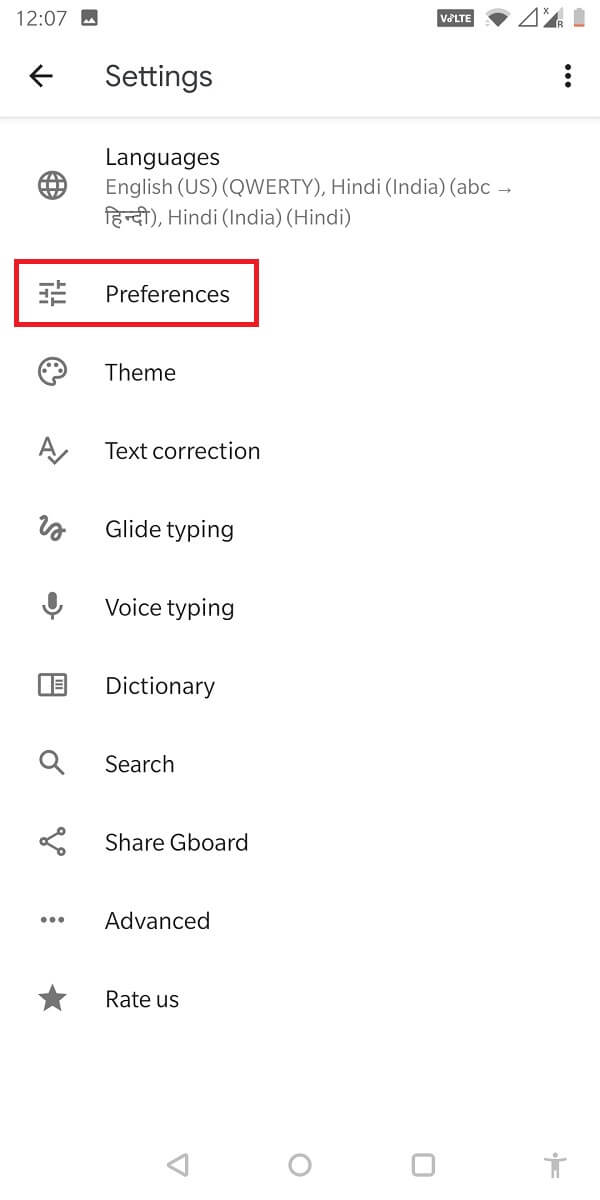
3. 從“佈局”中,選擇單手模式。
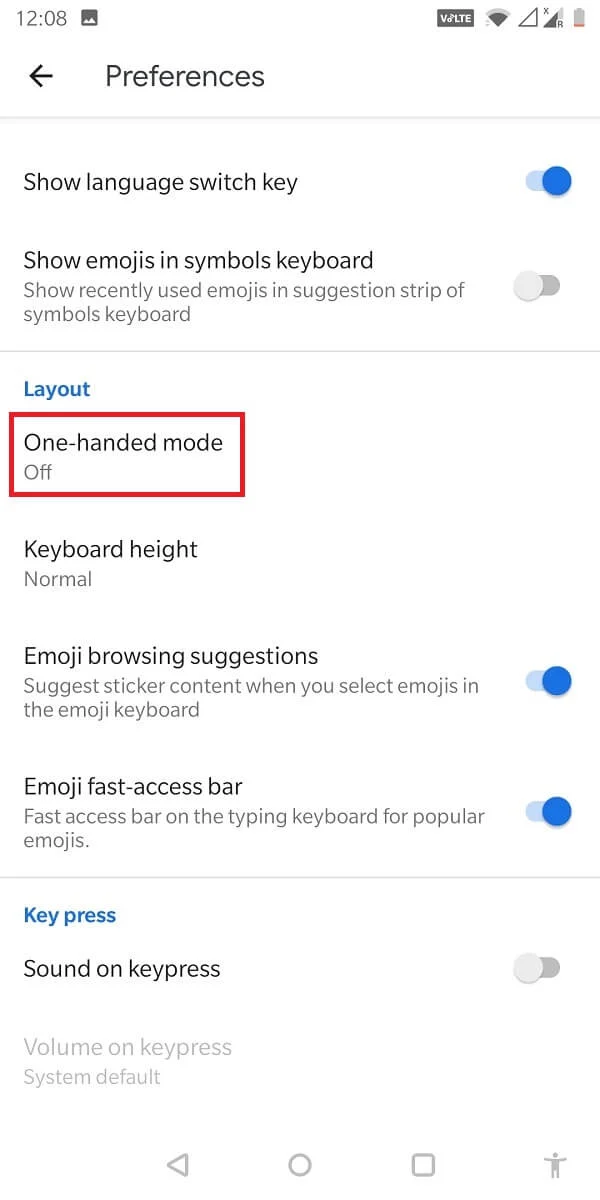
4. 從現在顯示的菜單中,您可以選擇是左手還是右手模式。
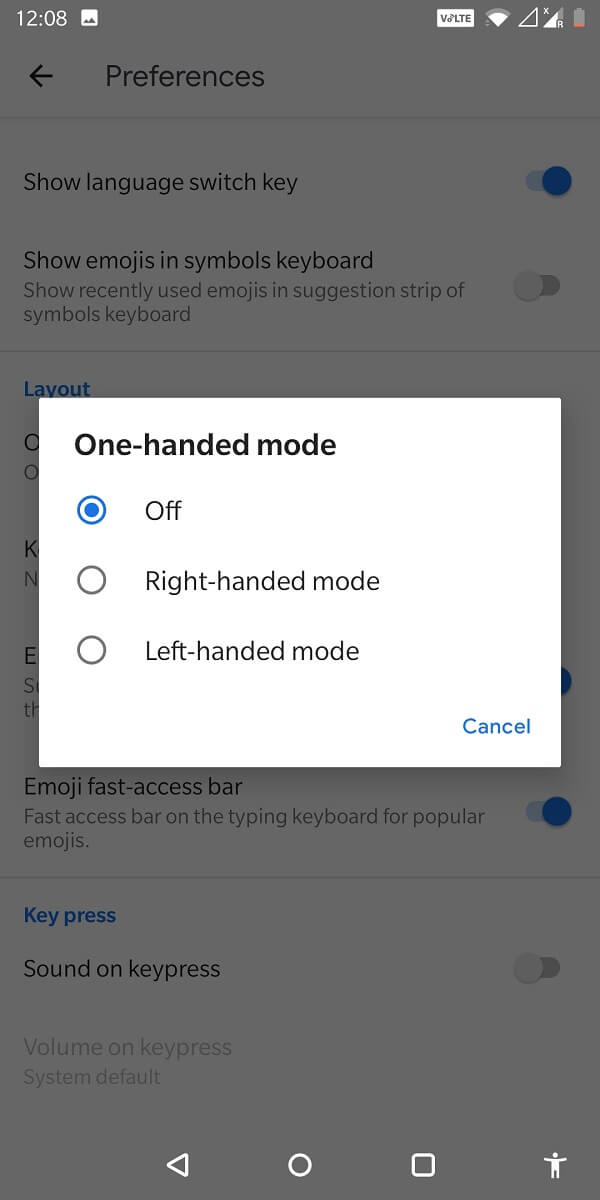
5. 選擇後,轉到“鍵盤高度”並從顯示的七個選項中進行選擇。 這些將包括超短、短、中短、正常、中高、高、超高。
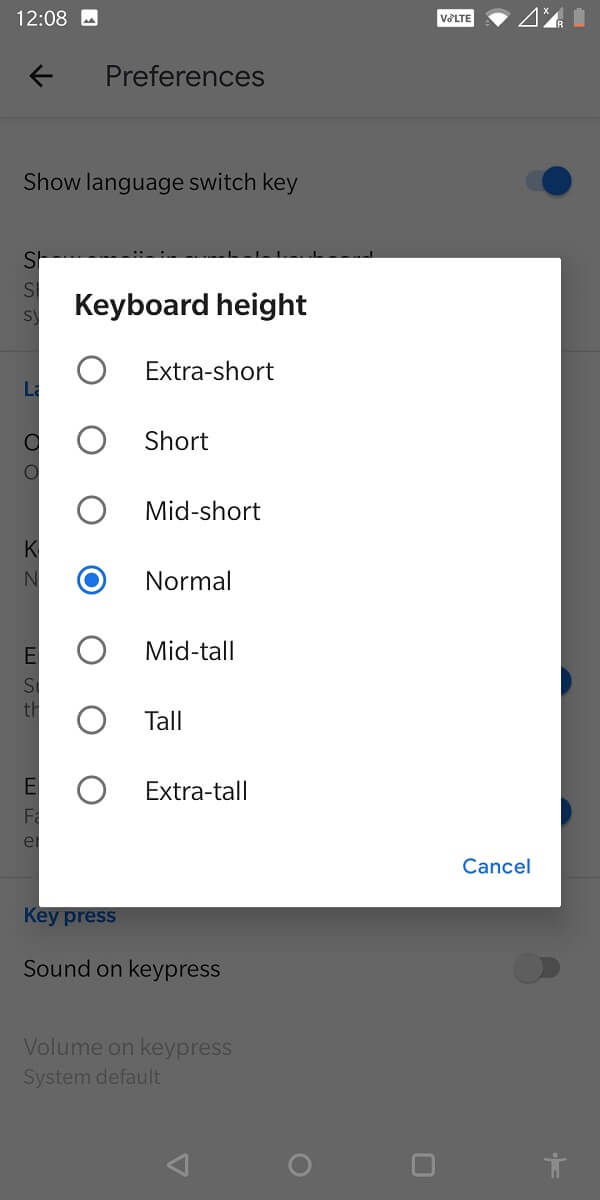
6. 對鍵盤尺寸感到滿意後,按Okay ,大功告成!
另請閱讀:如何更改 Android 手機上的默認鍵盤
如何在 Android 上調整 Fleksy 鍵盤的大小
如果您使用的是 Fleksy 鍵盤,則可用的自定義類型比前面提到的 Gboard 少很多。 您可以按照給定的步驟調整 Fleksy 鍵盤的大小:
1. 啟動Fleksy 鍵盤應用程序。
2. 在鍵盤上,點擊“設置”,然後選擇“查看”。

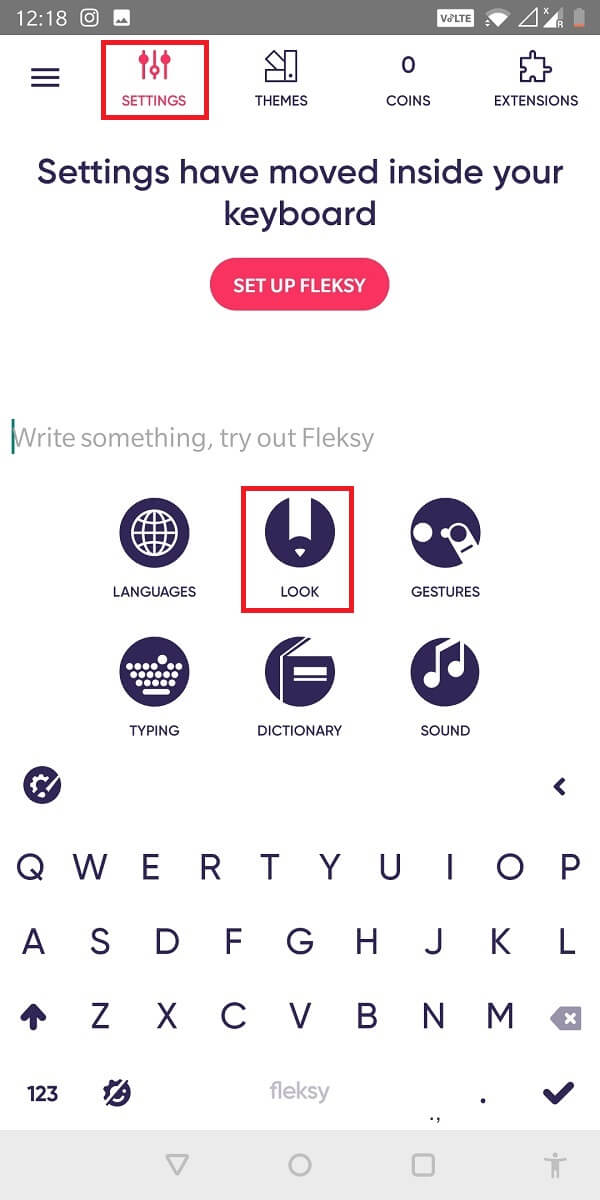
3. 從“鍵盤高度——大、中、小”三個選項中,您可以選擇最適合您的選項!
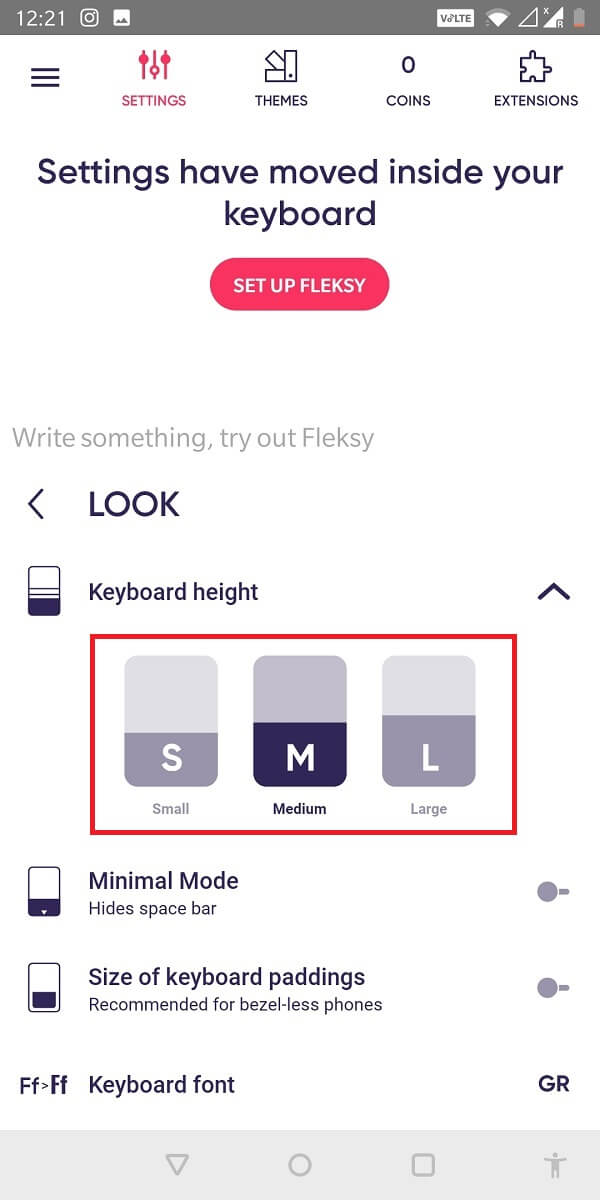
如何調整三星設備上的鍵盤大小
如果您使用的是三星手機,那麼很可能您必須使用三星鍵盤。 按照給定的步驟調整它的大小:
- 點擊切換器並打開個性化菜單。
- 在右側,點擊三個點。
- 從顯示的菜單中,選擇“模式”。
- 然後點擊“鍵盤大小”並選擇“調整大小”。
- 然後,您可以根據自己的喜好調整鍵盤大小,然後按Done 。
您還可以從顯示的三個選項之一中進行選擇。 其中包括標準鍵盤、單手鍵盤和浮動鍵盤。
如何調整快捷鍵鍵盤的大小
- 首先打開 Swiftkey 鍵盤。
- 選擇鍵盤下的“打字選項”。
- 現在點擊“調整大小”來調整 Swiftkey 鍵盤的高度和寬度。
- 設置好後,按“確定”,就完成了!
如何使用第三方應用程序調整鍵盤大小
您可能已經註意到,所有這些流行的鍵盤在自定義鍵盤尺寸方面的選擇都非常有限。 因此,您可以下載專門為自定義鍵盤而設計的第三方應用程序:
方法 1:大按鈕鍵盤標準
- 首先從 Google Play 商店下載此應用程序。
- 下載完成後,打開應用程序並點擊“語言和輸入法”。 您將在此處找到應用程序的名稱。
- 針對名稱,點擊複選框以啟用它,然後按“返回”。 執行這些步驟允許將此應用程序用作輸入法。
- 現在點擊“選擇輸入法”並再次啟用該應用程序。
方法二:大鍵盤
這是一個免費的應用程序,可以從 Google Play 商店下載。
- 下載完成後,打開應用程序並選擇“語言和輸入法”。
- 在此菜單中,啟用大鍵盤應用程序。
- 您的手機可能會認為這是惡意軟件,您可能會收到警告。 但不要擔心,然後按Okay 。
- 現在滾動瀏覽應用程序並點擊輸入法。 勾選此菜單中的大鍵盤框。
方法 3:厚按鈕
- 從 Google Play 商店下載此應用程序。
- 確保啟動它並選擇“語言和輸入”。
- 從列表中選擇粗按鈕。
- 完成後,按返回並打開“選擇輸入法”。
- 勾選此列表中的“ Thick Buttons ”名稱,然後按“確定”。
所有這些第三方應用程序都有擴大的鍵盤,有助於更有效地調整 Android 手機上的鍵盤大小。 從上述方法中,您可以根據自己的喜好選擇任何應用程序。 歸根結底,這一切都歸結為您最舒服的打字方式。
鍵盤的大小在您鍵入時起著重要作用。 打字是我們喜歡不時更換手機的主要原因之一。 較小的屏幕對某些人來說是一個障礙,而另一些人則覺得它更舒服。 在這種情況下,能夠自定義鍵盤大小有很大幫助!
如何讓我的鍵盤在我的 Android 上恢復正常?
如果您在 Android 設備上修改了鍵盤的大小,則可以非常輕鬆地將其更改回原來的設置。 啟動您擁有的任何鍵盤,點擊“打字”並選擇標準尺寸。 就是這樣!
如果您安裝了外接鍵盤,則必須卸載它們才能恢復您的 Android 鍵盤大小。
受到推崇的:
- 如何在 Android 上刪除鍵盤歷史記錄
- 如何將鍵盤重置為默認設置
- 如何從 Android 手機中刪除病毒
- 檢查 Android 手機 RAM 類型、速度和運行頻率
我們希望本指南對您有所幫助,並且您能夠調整 Android 手機上的鍵盤大小。 如果您對本文仍有任何疑問,請隨時在評論部分提出。
